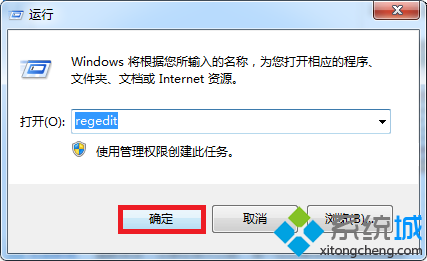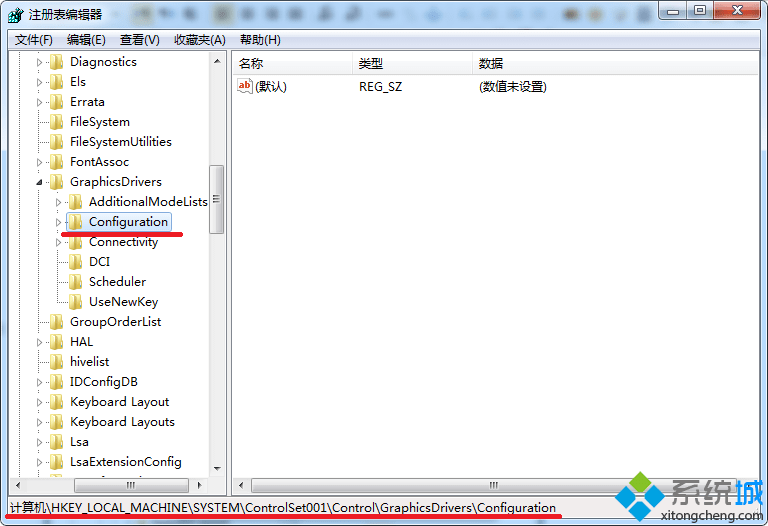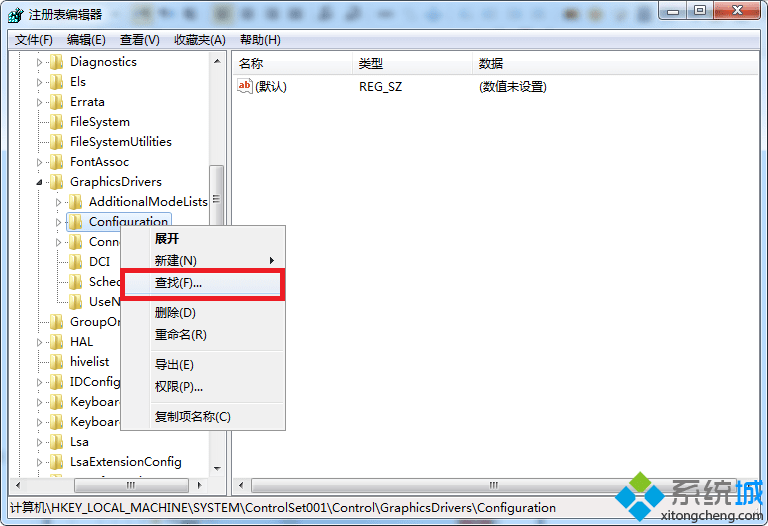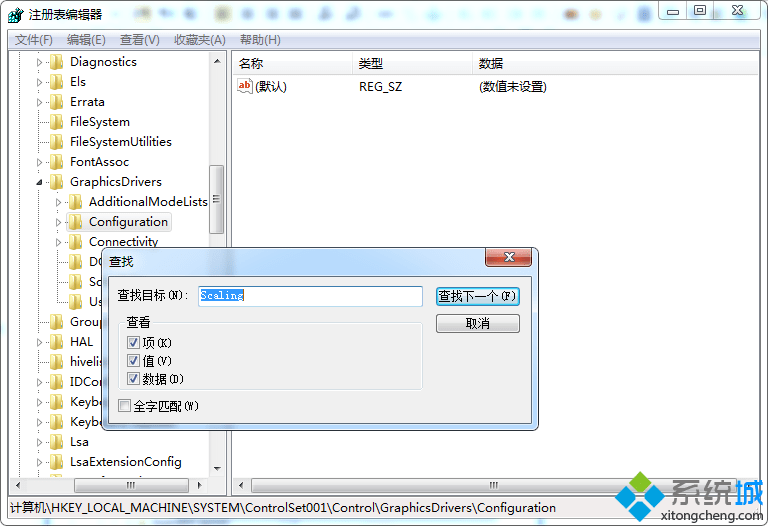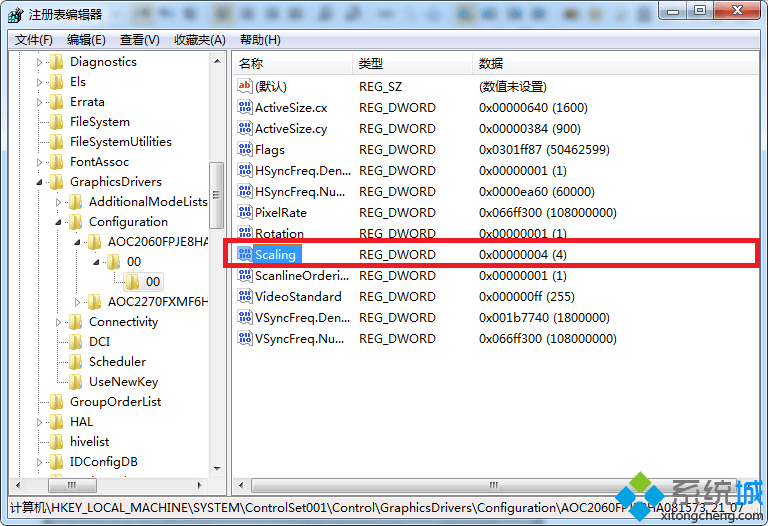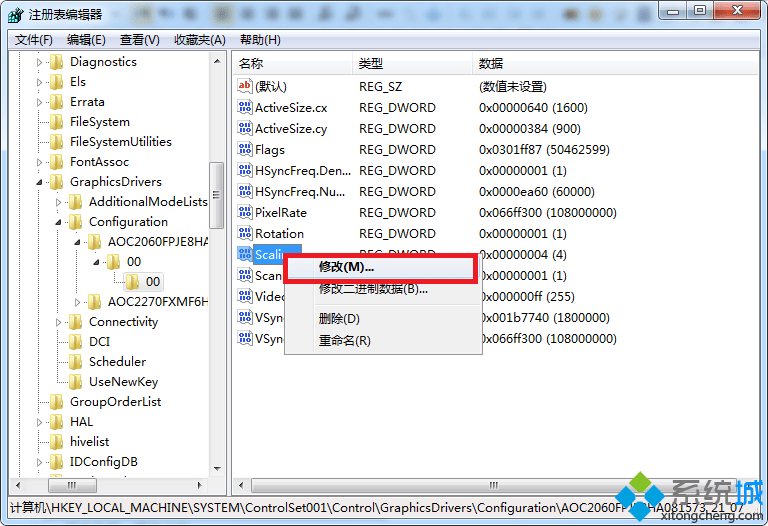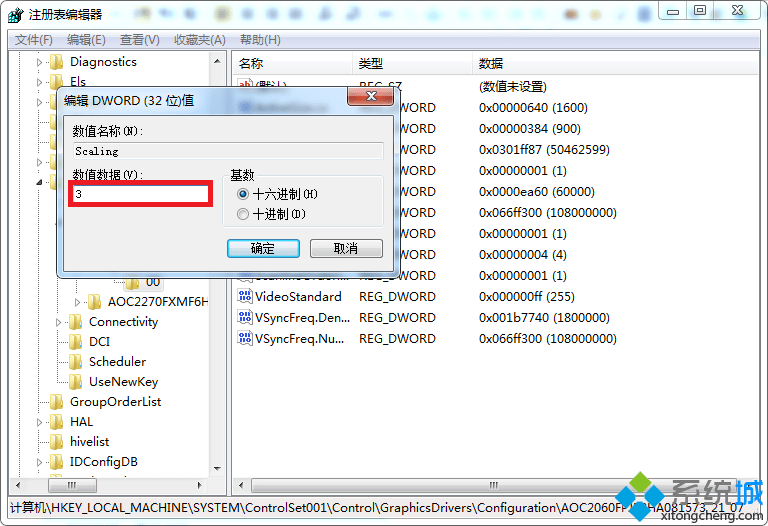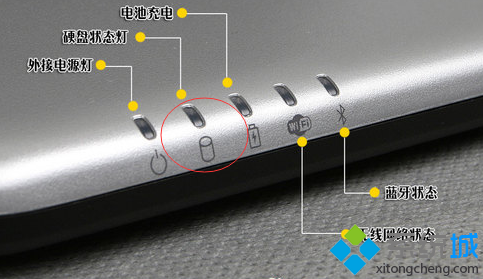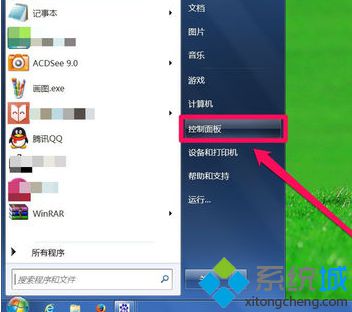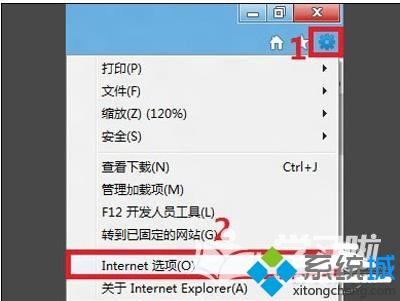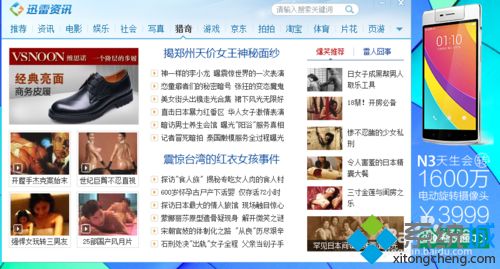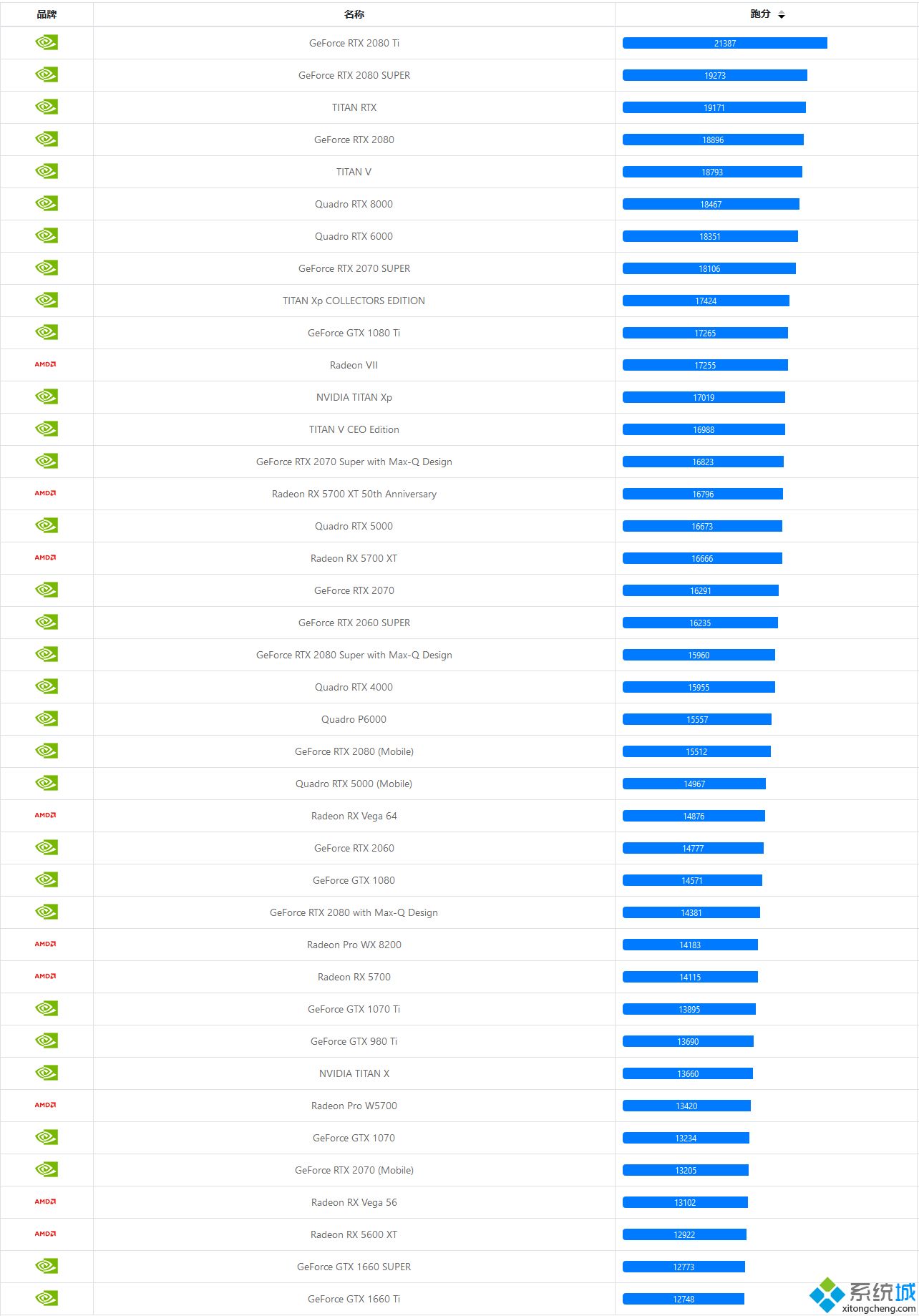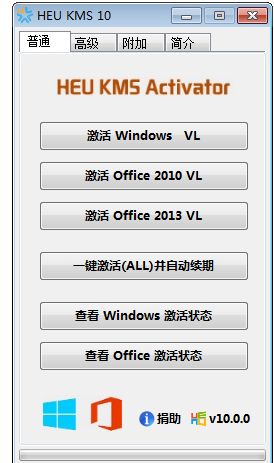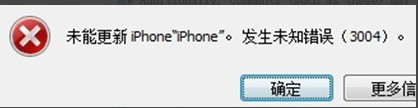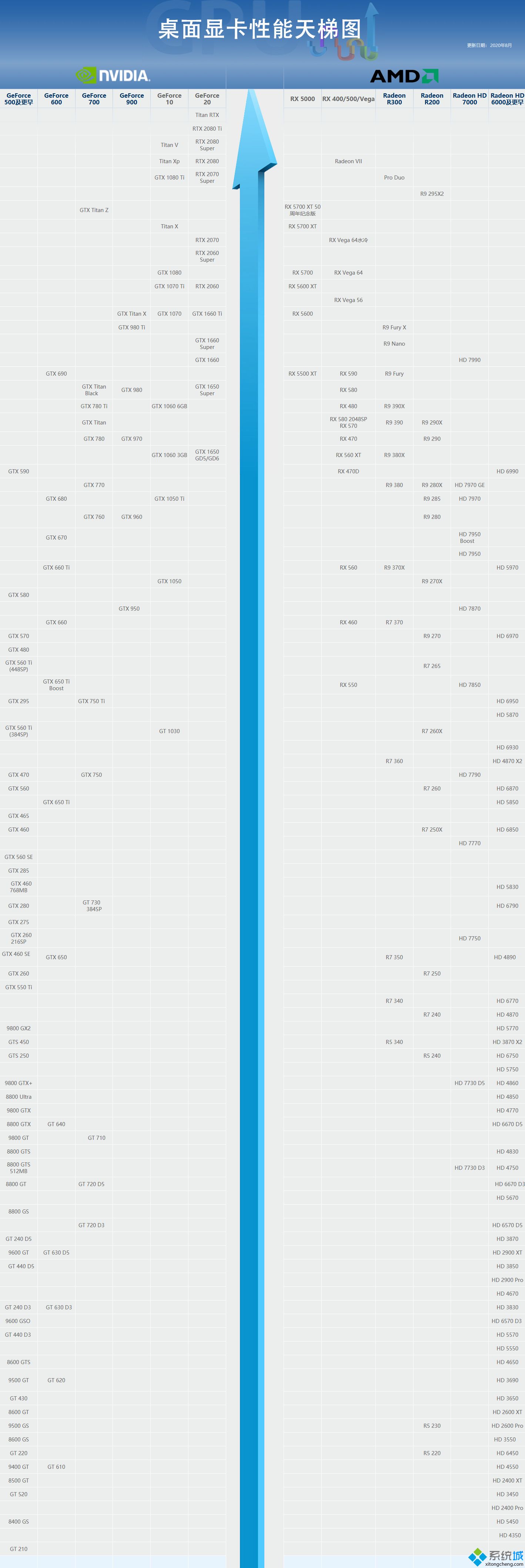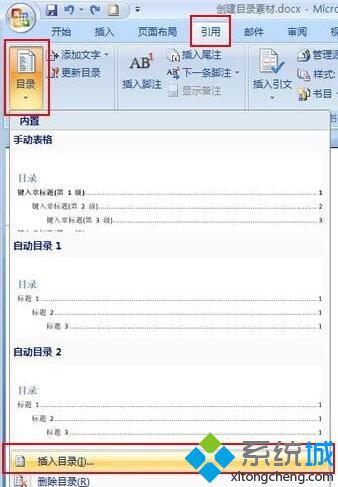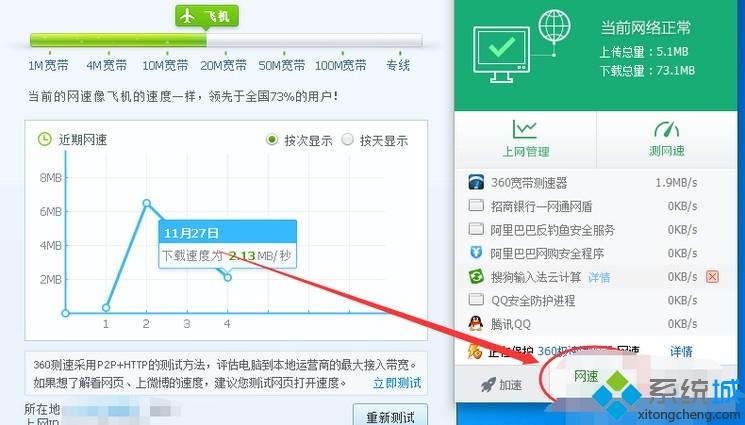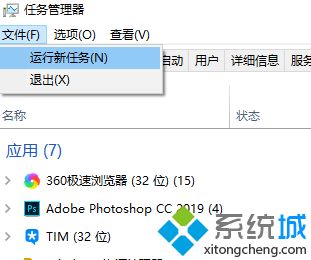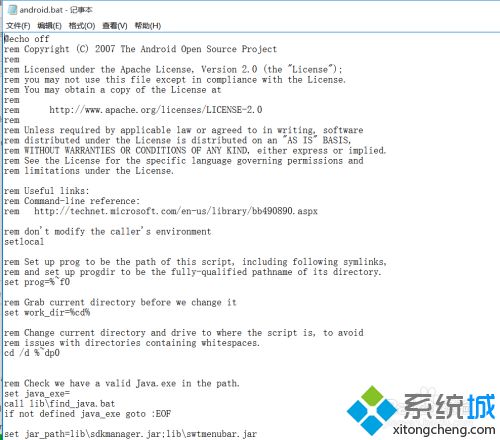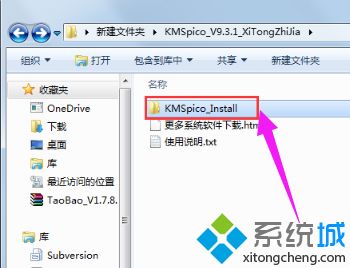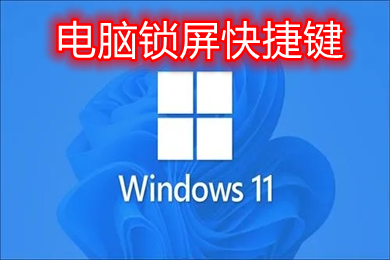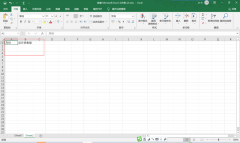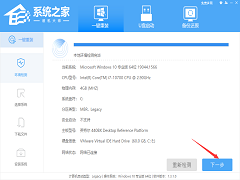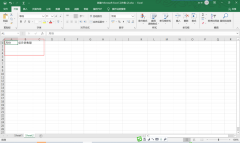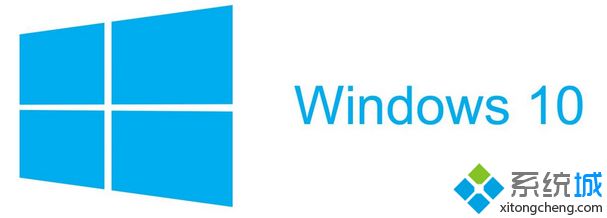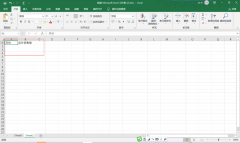win7玩游戏不能全屏怎么办|win7玩游戏设置全屏的方法
[来源:未知 作者:zhuqi17 发表时间:2023-03-23 10:19 阅读次数:载入中...]|
通常我们在玩些大型3D游戏的时候,窗口已经不能满足玩家的需求,需要设置全屏才能更好的体验游戏。最近有位win7 32位旗舰版系统的游戏玩家在玩wow的时候发现游戏无法全屏了,玩的非常吃力,那么win7玩游戏不能全屏怎么办呢?接下来由在下跟大家介绍win7玩游戏设置全屏的方法。 方法如下: 1、首先从开始菜单中打开“运行”窗口,并输入“regedit”,然后点击确定打开注册表;
2、在“注册表编辑器”中依次展开“HKEY_LOCAL_MACHINE\SYSTEM\ControlSet001\Control\GraphicsDrivers\Configuration”;
3、然后右键点击“configuration”项,在打开的菜单中“查找”;
4、在“查找”中输入“Scaling”并点击“查找下一个”;
5、查找出结果后,在右侧我们会看到一个名为“Scaling”的字符串值;
6、然后我们右键点击“Scaling”,在打开的菜单中选择“修改”;
7、然后在打开的窗口中,将“数据数值”修改为3,然后点击确定,最后重启电脑即可。
|
Tags:
责任编辑:永春小孩相关文章列表
- 发表评论
-
- 最新评论 进入详细评论页>>